Risolto il problema relativo a Impossibile rimuovere o eliminare la stampante di rete in Windows
Se lavori in un ufficio, probabilmente hai diverse stampanti aggiunte al tuo computer che sono stampanti di rete, ovvero non collegate direttamente al tuo computer. Tuttavia, mentre ti muovi in azienda o le stampanti si esauriscono, quella lista deve essere pulita una volta ogni tanto.
A volte quando si tenta di eliminare una stampante di rete, è possibile che venga visualizzato un messaggio da Windows che dice " Impossibile eliminare la stampante di rete " e il gioco è fatto! Ottimo, così ora hai stampanti inutili che intasano il tuo elenco di stampanti. Fortunatamente, c'è un modo per rimuovere qualsiasi stampante di rete dal tuo computer tramite il registro. Nota che dovrai essere un amministratore per fare questo.
Prima di apportare modifiche, assicurati di leggere il mio post sul backup del registro di Windows. Se preferisci non scherzare con il registro, c'è un'altra possibile soluzione che elencherò di seguito che potrebbe anche risolvere il problema, quindi assicurati di scorrere verso il basso.
Rimuovi le stampanti di rete da Windows tramite l'editor del registro
Passo 1: Fare clic su Start, Esegui e quindi digitare regedit e premere Invio. Questo aprirà l'editor del registro.

Passaggio 2: passare alla seguente chiave nel Registro di sistema:
HKEY_CURRENT_USER - Stampanti - Connessioni
Qui dovresti vedere ora un elenco di tutte le stampanti di rete con il nome del server prima, poi una virgola e poi il nome della stampante attuale.
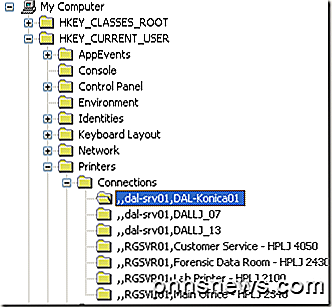
Vai avanti e fai clic sulla stampante nel menu a sinistra e premi il pulsante Elimina o fai clic con il pulsante destro del mouse e scegli Elimina. Sfortunatamente, non è tutto! È inoltre necessario eliminare la stampante da un'altra posizione nel registro:
HKEY_LOCAL_MACHINE - SYSTEM - CurrentControlSet - Control - Stampa - Provider - LanMan Print Services - Server - Stampanti
Ora sotto la chiave del server, dovresti essere in grado di espanderlo e vedere il nome del server di stampa che ospita effettivamente la stampante che desideri eliminare. Vai avanti ed espandi la chiave del server di stampa ed elimina la stampante dall'elenco.
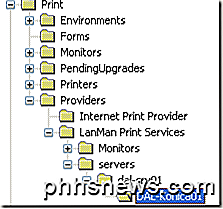
Ora chiudi l'editor del registro e riavvia il computer. La stampante di rete non cancellabile ora dovrebbe essere sparita! Si noti che il metodo sopra è solo per le stampanti di rete. Se si dispone di una stampante locale e si desidera rimuoverla nello stesso modo tramite il registro, è necessario accedere alle seguenti chiavi di registro di seguito:
HKEY_LOCAL_MACHINE \ SYSTEM \ CurrentControlSet \ Control \ Print \ Environments \ Windows NT x86 \ Drivers \ Version-3 \
HKEY_LOCAL_MACHINE \ SYSTEM \ CurrentControlSet \ Control \ Print \ Printers \
Cancella coda stampante
È anche un problema noto che non sarà possibile eliminare una stampante se è presente un processo di stampa bloccato nella coda della stampante. Puoi sapere se un lavoro di stampa è bloccato andando nella cartella C: \ Windows \ System32 \ spool \ PRINTERS \ e assicurandoti che sia vuoto.
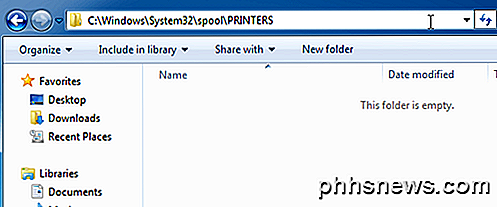
In caso contrario, è possibile seguire il mio precedente articolo sulla rimozione forzata della coda di stampa in Windows. Una volta eliminata la coda della stampante, dovresti essere in grado di eliminare la stampante dal tuo sistema.
Se è necessario installare nuovamente la stampante sul computer, controllare il mio post su come installare una stampante di rete sulla rete domestica o dell'ufficio. Godere!

Posso collegare un dispositivo USB direttamente alla mia scheda madre?
Abbiamo tutti familiarità con l'inserimento di un cavo USB o dongle nelle porte esterne dei nostri computer, ma è possibile collegare un dispositivo USB direttamente nella scheda madre in modo che il dispositivo sia nascosto e contenuto all'interno della custodia del computer? Continua a leggere mentre ti mostriamo come puoi facilmente adattare un computer con questa funzione.

Le cinque funzioni più utili in Nova Launcher per Android
Nova Launcher è un preferito non ufficiale dai fan per gli utenti Android e, a ragione, è pieno zeppo di funzionalità di personalizzazione per aiutare gli utenti fai in modo che Android cerchi come vogliono. Ma è anche pieno di utili funzioni per risparmiare tempo che possono semplificarti la vita. Ecco cinque dei nostri preferiti.



